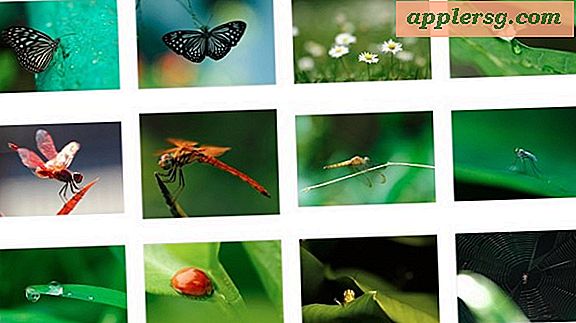Comment tester une carte SD
Les cartes numériques sécurisées, ou SD, sont un type de format de mémoire Flash destiné à être utilisé dans les appareils photo numériques, les téléphones portables et d'innombrables autres appareils électroniques portables. Également compatibles avec votre ordinateur personnel, les cartes SD sont conçues pour être une méthode efficace et portable d'enregistrement, de copie et de transfert de données entre les appareils. Si vous souhaitez tester une carte SD pour vous assurer qu'elle fonctionne correctement, vous pouvez le faire à l'aide de votre PC Microsoft Windows.
Étape 1
Faites glisser la carte SD dans la fente pour carte SD de votre ordinateur et appuyez dessus jusqu'à ce qu'elle s'enclenche. Si la carte fonctionne, votre ordinateur devrait la reconnaître en quelques secondes.
Étape 2
Cliquez sur le bouton "Démarrer" sur le bureau et choisissez "Ordinateur" dans le menu Démarrer.
Étape 3
Double-cliquez sur l'icône de la carte SD pour voir si elle s'ouvre. Lorsqu'il s'ouvre, vous devriez pouvoir gérer les fichiers comme vous le feriez pour n'importe quel dossier sur votre ordinateur. Les fichiers peuvent être cliqués et glissés pour être ajoutés à la carte, supprimés de la carte et glissés sur le bureau afin de les copier sur votre PC.
Étape 4
Retournez dans le menu Ordinateur, faites un clic droit sur l'icône représentant la carte SD et sélectionnez l'option "Propriétés".
Étape 5
Sélectionnez l'onglet "Outils" et cliquez sur "Vérifier maintenant" dans la section de vérification des erreurs du menu Propriétés.
Étape 6
Vérifiez toutes les options pour corriger les erreurs de fichiers système et pour rechercher et tenter de récupérer tous les secteurs défectueux sur la carte SD.
Cliquez sur "Démarrer" et attendez quelques instants pendant que Windows recherche les erreurs sur la carte SD.